Convertir MOV en MJPEG
Comment convertir des fichiers MOV en format MJPEG à l'aide de FFmpeg ou VLC pour assurer la compatibilité et faciliter le montage.
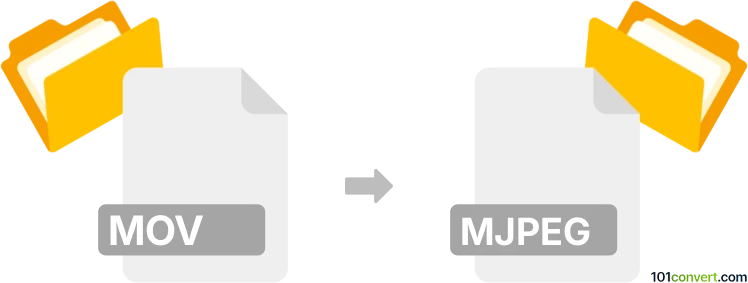
Comment convertir mov en fichier mjpeg
- Autre
- Aucune note pour l'instant.
101convert.com assistant bot
7 h
Comprendre les formats de fichiers MOV et MJPEG
MOV est un format de fichier conteneur multimédia développé par Apple et couramment utilisé pour stocker la vidéo, l'audio et le texte. Il est largement supporté par les plateformes Mac et Windows et est souvent utilisé pour la lecture vidéo de haute qualité et le montage.
MJPEG (Motion JPEG) est un format de compression vidéo où chaque image vidéo est compressée en tant qu'image JPEG séparée. Les fichiers MJPEG sont populaires pour les dispositifs de capture vidéo, les caméras de surveillance et les applications nécessitant un montage vidéo simple, image par image.
Pourquoi convertir MOV en MJPEG ?
Convertir MOV en MJPEG est utile lorsque vous avez besoin de compatibilité avec des appareils ou des logiciels qui ne supportent que MJPEG, ou lorsque vous souhaitez extraire facilement des frames et effectuer des montages. MJPEG est également préféré pour certains flux vidéo en temps réel et applications à faible latence.
Meilleur logiciel pour la conversion MOV en MJPEG
FFmpeg est l'outil le plus recommandé pour convertir MOV en MJPEG. Il s'agit d'un utilitaire en ligne de commande gratuit, open-source et multiplateforme qui supporte une large gamme de formats vidéo et audio.
Comment convertir MOV en MJPEG en utilisant FFmpeg
- Téléchargez et installez FFmpeg depuis le site officiel.
- Ouvrez votre invite de commande ou terminal.
- Exécutez la commande suivante :
ffmpeg -i input.mov -vcodec mjpeg -acodec copy output.avi - Cette commande convertit le fichier MOV en un fichier AVI encodé en MJPEG, en conservant l'audio original.
Alternative : Utiliser VLC Media Player
VLC Media Player supporte également la conversion MOV en MJPEG :
- Ouvrez VLC et allez dans Média → Convertir / Enregistrer.
- Ajoutez votre fichier MOV puis cliquez sur Convertir / Enregistrer.
- Choisissez un profil avec le codec vidéo MJPEG (par ex. Video - MJPEG + MP3 (AVI)).
- Définissez le fichier de destination et cliquez sur Démarrer.
Conseils pour une conversion réussie
- Les fichiers MJPEG sont généralement enregistrés avec l'extension .avi.
- Ajustez la qualité vidéo et la résolution dans FFmpeg à l'aide de paramètres supplémentaires si nécessaire.
- Testez le fichier de sortie pour assurer la compatibilité avec votre appareil ou logiciel cible.
Remarque : cet enregistrement de conversion mov vers mjpeg est incomplet, doit être vérifié et peut contenir des inexactitudes. Veuillez voter ci-dessous pour savoir si vous avez trouvé ces informations utiles ou non.